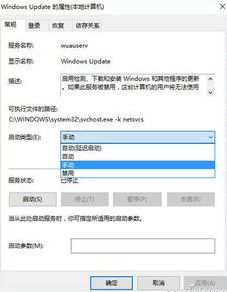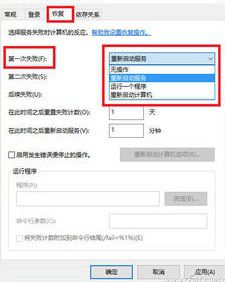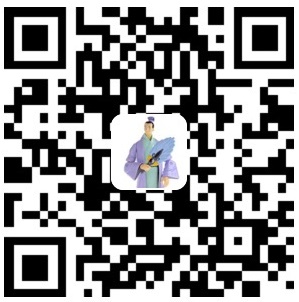两步彻底永久关闭win10自动更新
虽然现在win 10还不是特别普及,基本上用win7的还是大多数,但是并不影响win10用户的使用,尝新是必然的。龙三公子我就是想看看。可用了一天不到就发现微软实在是不老实,尼玛升级更新都不带打招呼的,稍不注意电脑就自动重启开始念诗了。耽误工夫不说,还让我没有提前准备更新失败了,奶奶的,这一大半天的时间就彻底废了。
有人说,那你就把自动更新关掉呗。问题是,无论是控制面板还是设置项目,都没有能关闭的自动更新的选项!不过却提供了延迟更新的选项!办法总是用的,一搜还真找到办法了。有个关键问题!
步骤:
1、进入“控制面板-管理工具-服务”(或在“此电脑”鼠标右键,点击“管理”,更可以直接Win+R打开运行输入“services.msc”),找到windows Update项目后,将“启动类型”改为“禁用”。
2、如图刚才的窗口别急着关闭,仔细看看上面选项卡,还有个“恢复”项目呢,问题就出在这儿了。系统默认当第一次失败后“重新启动服务”。我们只要将它更改成“无操作”,那Windows Updata才能彻底歇了。此时此刻才是真正的大功告成!
按一般来说,第一步里服务禁用了就可以了。但网络上有人反应就算“禁用”了Windows会照样更新!其实大家都只看到了前面的选项,而忽略了微软挖的大坑,所以用很多其他办法修改后,Windows Updata照样太阳升级。所以必须的也是最关键的第二步不能省。但也不表示弄了第一步就一定不行,因为那个坑说的很明白,第一次失败。简单说,只要第一次成功了就好,第一次是最血淋的,第一次也是最重要的,第一次&hellIP;…
如前面所说,通过延迟升级的方式可以避免其未打招乎在你未防备时自动更新,打开win10系统的Windows更新,点击高级选项,勾选“推迟升级”选项即可!
新的Windows系统,要求用户接受每一次更新。“Windows 10家庭版”用户完全无法逃避更新;“windows10专业版”用户有8个月的时间来推迟安装更新,但同样无法拒绝;只有“Windows 10企业版”高级用户才能无限期推迟更新。

分类:电脑网络| 发布:龙三公子| 查看:3871 | 发表时间:2016-10-22
原创文章如转载,请注明:转载自龙三公子博客 https://www.mybabycastle.com/
本文链接:https://www.mybabycastle.com/post/987.html